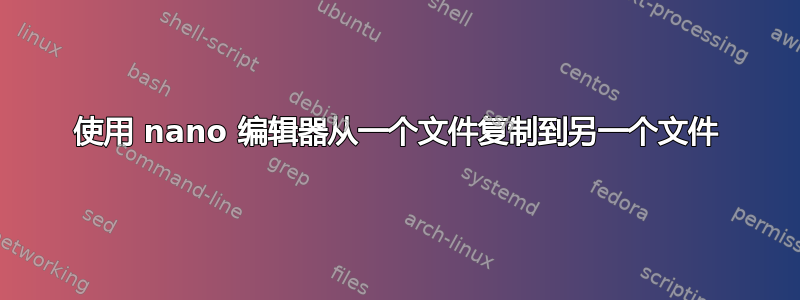
如何使用 nano 编辑器将几行从一个文件复制到另一个文件?
答案1
假设您处于纯控制台模式并且不能使用鼠标复制/粘贴:
- 以多缓冲模式启动 nano(nano -F)
- CTRL-^ 开始选择。
- 使用箭头键直到覆盖所有要复制的文本。
- ESC-^ 将选择内容复制到剪切缓冲区
- CTRL-R ESC-F 在新缓冲区中打开文件
- CTRL-U 粘贴打开的文件
注意:要在缓冲区之间切换,请使用 ESC-< 和 ESC-> 或 ESC- 和 ESC-。(如果 < 和 > 在您的键盘布局上使用相同的键,则后者很有用)
上述 2-4 的替代方法是转到要复制的行并按 CTRL-K 删除它们,反复按 CTRL-K 将多行复制到缓冲区。剪切完所有要复制的行后,按 CTRL-Y 将它们重新粘贴回当前缓冲区。然后继续执行步骤 5。
ALT 或任何其他键元键在这些命令中,行为也可以代替 ESC。
答案2
使用 nano 文本编辑器将文本从一个文件复制到另一个文件
注意:为了帮助您更好地理解,我们将使用
源文件:/var/named/athens.local
目标文件:/var/named/patra.local
- 使用 nano 的多重缓冲区打开目标文件(要粘贴文本的文件)。
nano -F destination_file
因此我们有:
nano -F /var/named/patra.local
按Ctrl+ r。
在 nano 编辑器中打开源文件
/var/named/athens.local
按ctrl+^(这将启用“标记设置”模式)
选择文本。
标记完所有想要的文本后,将文本复制到
按Alt+^即可进入剪贴板
Note: Now your text is in clipboard.
Note: In help file you will see the Alt+^ described as M-^.
按ctrl+ x, 关闭源文件 (
/var/named/athens.local)。现在我们将看到目标文件(
/var/named/patra.local)。
将光标移动到要粘贴复制文本的位置(即
在缓冲区中,不要忘记这一点)。
按ctrl+ u, 粘贴文本。
你已经完成了。


